Laipni lūgti manā ceļvedī par jaunākajām Lightroom Classic CC funkcijām. Adobe nesen izlaida lielu atjauninājumu, kas piedāvā daudzus uzlabojumus un jaunas funkcijas. Šajā rokasgrāmatā es vēlos parādīt, ko jūs varat iegūt no šī atjauninājuma un kā jūs varat izmantot šos jaunos rīkus, lai optimizētu attēlu rediģēšanu. Neatkarīgi no tā, vai esat iesācējs vai pieredzējis lietotājs, šeit atradīsiet vērtīgu informāciju un padomus.
Galvenie secinājumi
- Krāsu marķieri palīdz vieglāk organizēt projektus un attēlus.
- Ir uzlabota panorāmu sašūšanas funkcija ar jaunām iespējām, piemēram, malu aizpildīšanu.
- Attēlu eksportēšana ir vienkāršota, ļaujot vienā solī veikt vairākus variantus.
- Uzlabotās sinhronizācijas funkcijas atvieglo rediģēšanu mobilajās ierīcēs.
- Vairāk iespēju eksportējot, īpaši mobilajā lietotnē.
Krāsu kodi mapēm un kolekcijām
Pirmā jaunā funkcija, ar kuru vēlos jūs iepazīstināt, ir mapju un kolekciju krāsu kodēšana. Tagad atsevišķām mapēm vai kolekcijām varat pievienot krāsu marķējumu, kas ievērojami atvieglo organizēšanu.
Piemēram, ja 2014. gada mapi atzīmēsiet ar zaļu krāsu, bet 2015. gada mapi - ar dzeltenu, jūs uzreiz redzēsiet, kuri kadri jau ir pabeigti un kuri vēl ir jārediģē. Tas ļauj jums saglabāt pārskatu bez ilgstošas meklēšanas.

Uzlabota panorāmas funkcija
Viena no lielākajām jaunajām funkcijām ir uzlabota panorāmu salikšanas funkcija. Tagad varat apvienot attēlus panorāmā, un jums ir pieejamas dažādas iespējas, lai sasniegtu vislabāko rezultātu.
Lai izveidotu panorāmu, atlasiet attiecīgos attēlus un noklikšķiniet uz Control + M vai izvēlnē "Foto" izvēlnē izvēlieties opciju "Salīmēt fotoattēlus - panorāma". Atvērsies dialoga logs, lai izveidotu panorāmu.
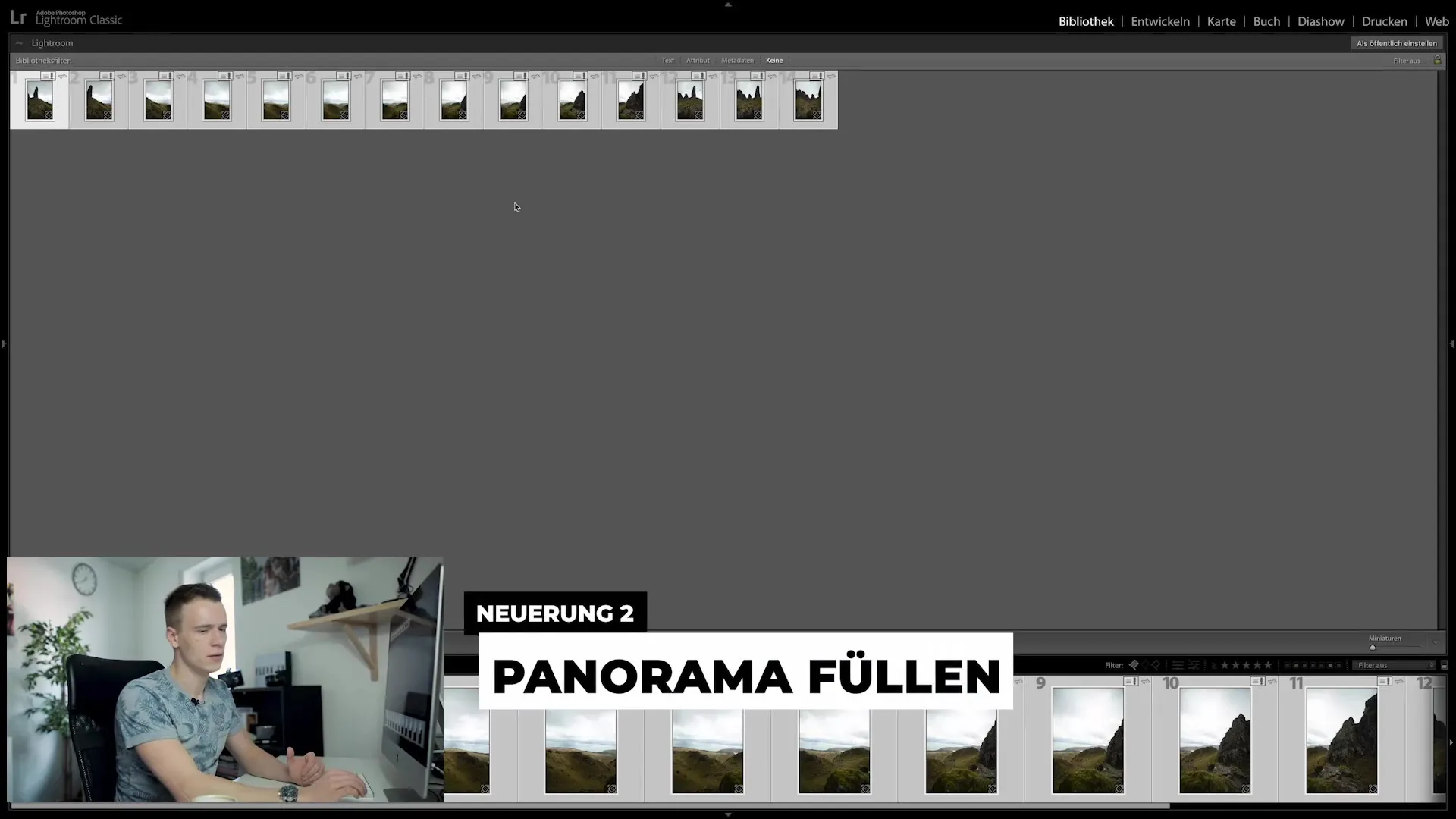
Pēc panorāmas izveides var parādīties baltas malas, kuras var labot, izmantojot divas metodes:
- Lai automātiski apgrieztu attēlu, noklikšķiniet uz "Auto crop".
- Izmantojiet funkciju "Edge Warp", lai pārveidotu attēlu tā, lai malas atbilstu attēla malām.
Alternatīvi varat izmantot jauno funkciju "Edge Fill" (Malu aizpildīšana), kas piedāvā uz saturu balstītu aizpildīšanu, līdzīgi kā tas ir pazīstams no programmas Photoshop. Lai gan tā ne vienmēr darbojas nevainojami, bieži vien tā nodrošina labus rezultātus un ietaupa daudz laika.
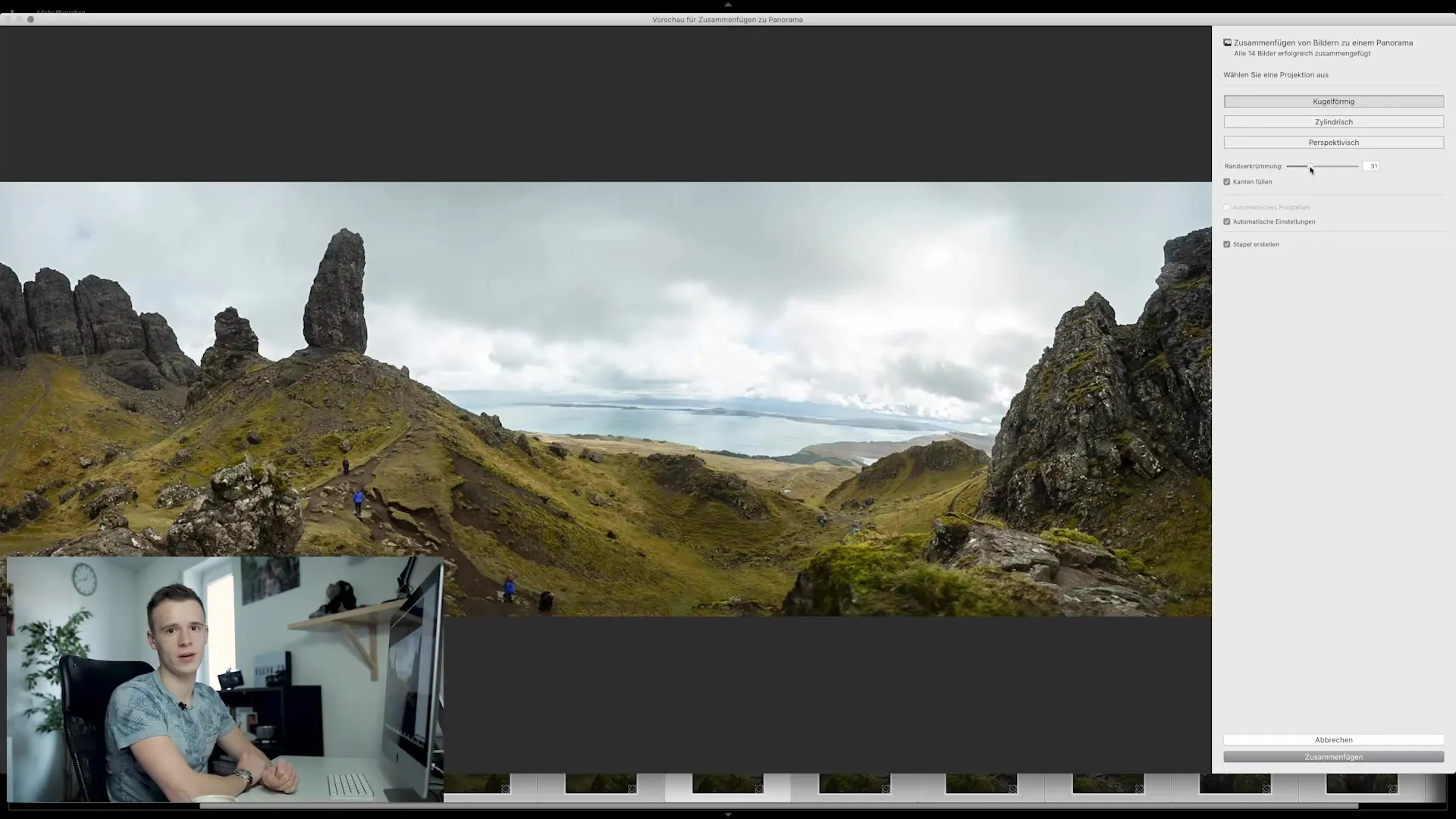
Vieglāka attēlu eksportēšana
Vēl viens svarīgs aspekts ir jaunā iespēja efektīvāk eksportēt attēlus. Konteksta izvēlnē joprojām varat izvēlēties "Eksportēt", taču tagad ir pieejamas jaunas iespējas, kas ļauj labāk organizēt atsevišķus eksportēšanas priekšnoteikumus.
Es iesaku nosaukt savus iepriekš iestatītos iestatījumus, lai tos varētu labāk atšķirt. Piemēram, ja vēlaties eksportēt "Instagram", varat pārdēvēt priekšnoteikumu "Instagram" un vajadzības gadījumā iestatīt īpašas apakšmapes dažādām platformām.
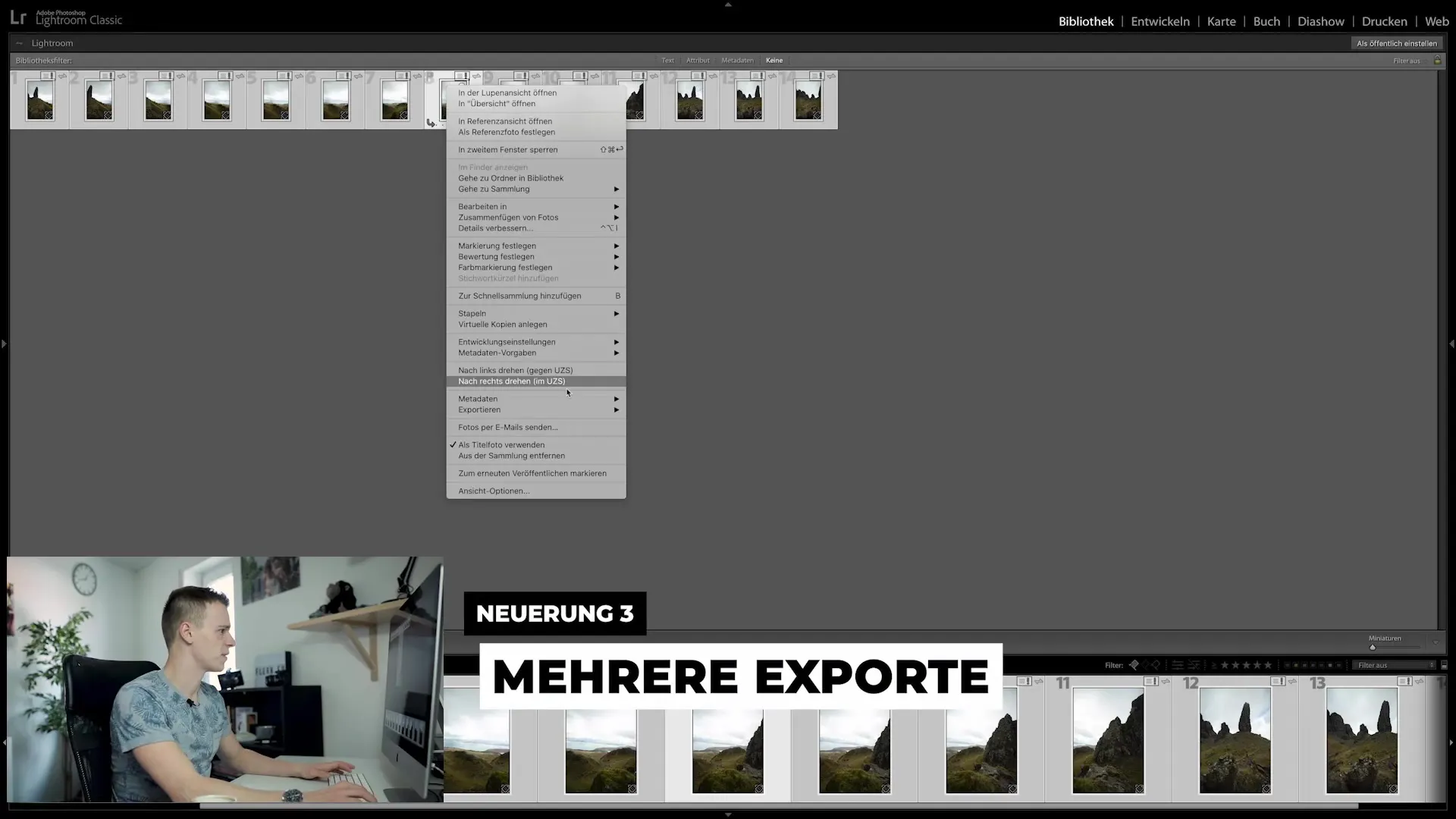
Izmantojot šo jauno eksportēšanas funkciju, varat eksportēt vairākus attēla variantus uzreiz, neizvēloties katru variantu atsevišķi. Vienkārši atzīmējiet vajadzīgo eksportēšanas formātu izvēles rūtiņas, un par pārējo parūpēsies Lightroom. Tas ir īpaši ērti, ja vieni un tie paši attēli ir nepieciešami dažādām sociālo mediju platformām.
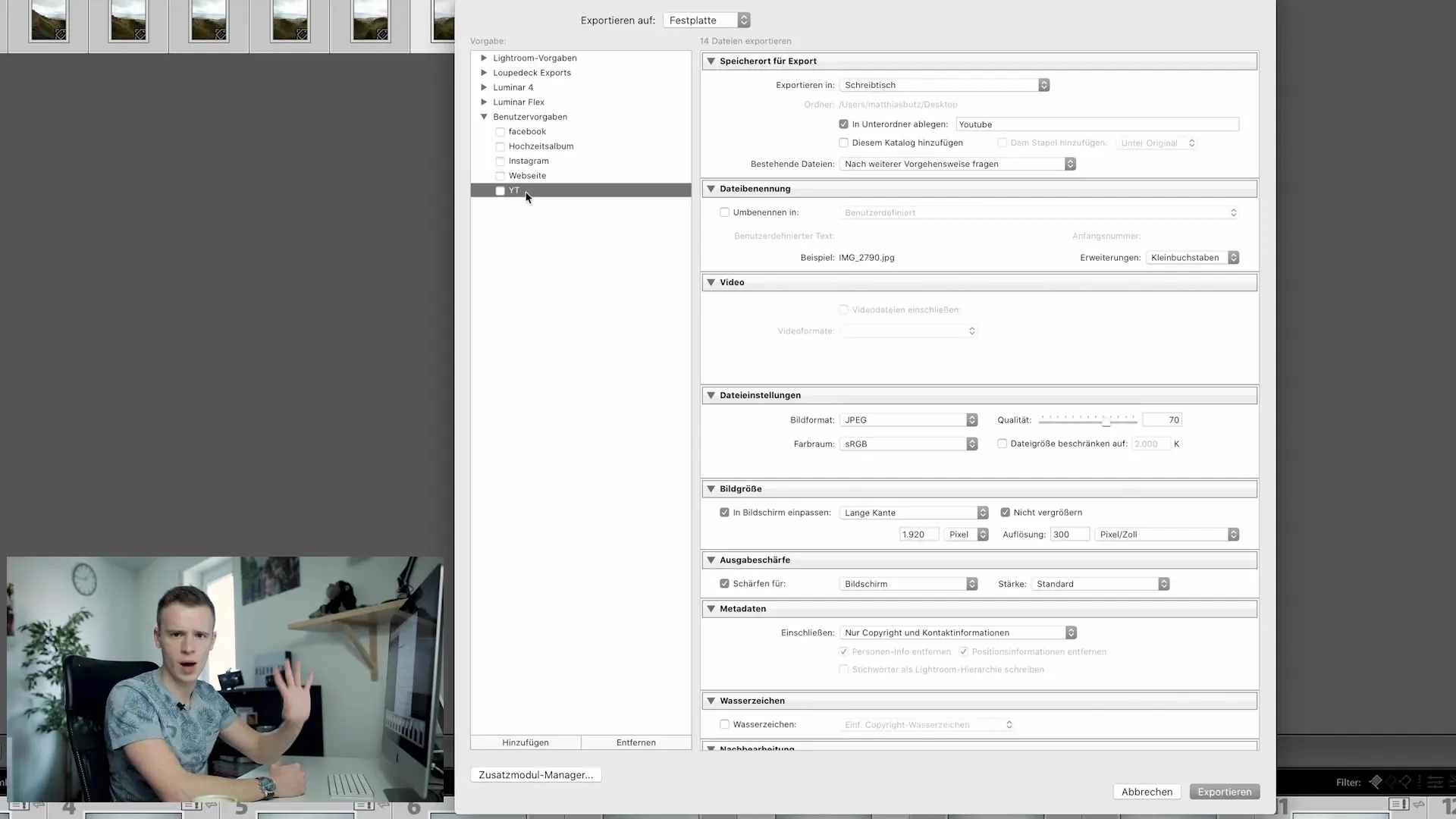
Sinhronizācija mobilajās ierīcēs
Ir uzlabota arī rediģēšana mobilajās ierīcēs. Ja strādājat ar iPad vai citu mobilo ierīci, tagad varat sinhronizēt rediģētos attēlus un piemērot vienādus iestatījumus vairākiem attēliem.
Varat noklikšķināt uz rediģētā attēla, kopēt iestatījumus un pēc tam piemērot tos vēlamajiem attēliem. Tas padara rediģēšanu mobilajās ierīcēs daudz ērtāku, jo īpaši, ja esat ceļā.
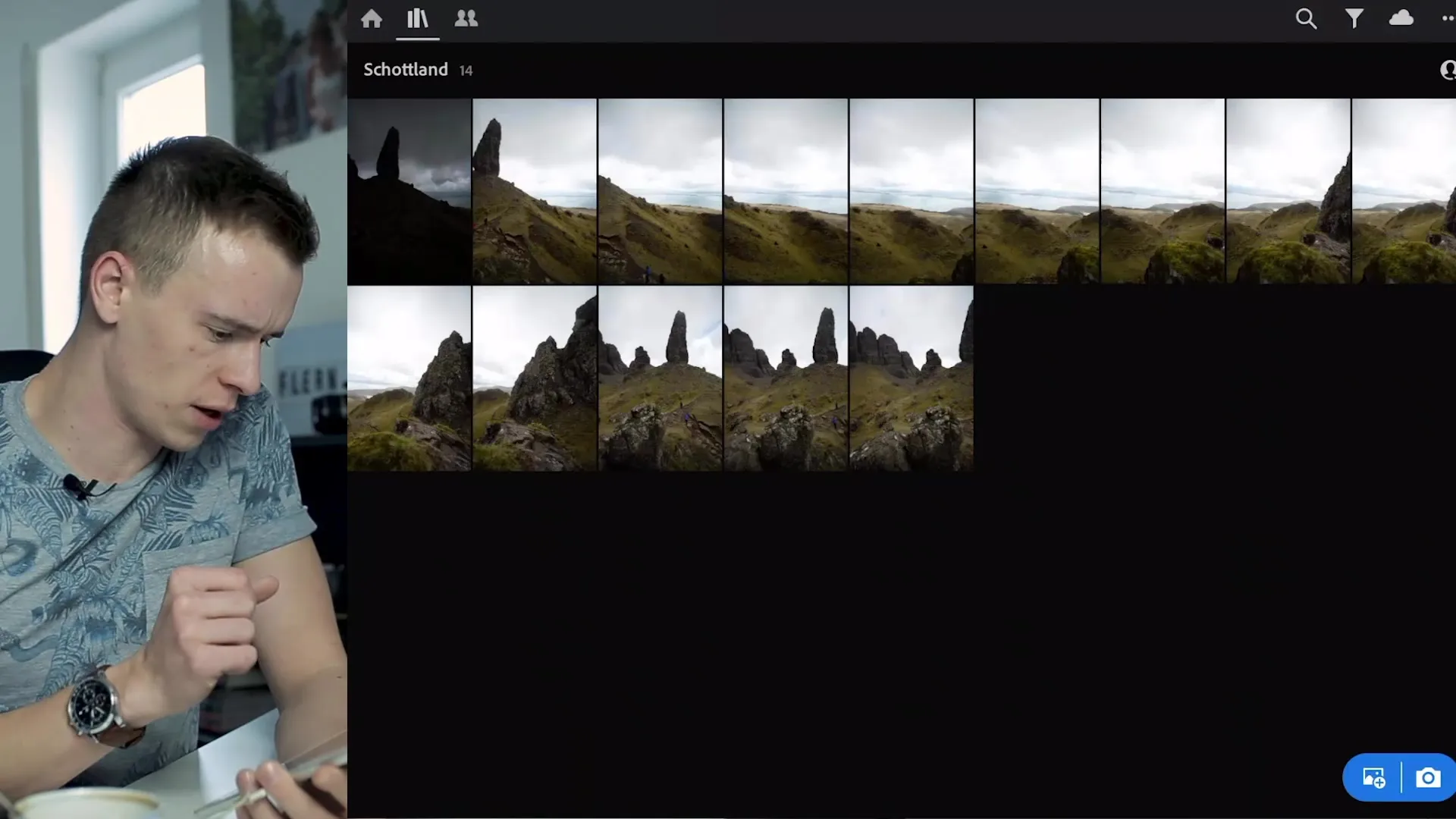
Vienkāršota eksportēšana mobilajā lietotnē
Vēl viens uzlabojums ir uzlabots eksportēšanas dialogs mobilajā lietotnē. Ja iepriekš mobilā versija piedāvāja ierobežotas eksportēšanas iespējas, tad tagad jums ir iespēja izvēlēties vienu no dažādiem formātiem, piemēram, JPEG vai TIFF. Varat iestatīt malu garumu, pielāgot kvalitāti un mainīt autortiesību iestatījumus.
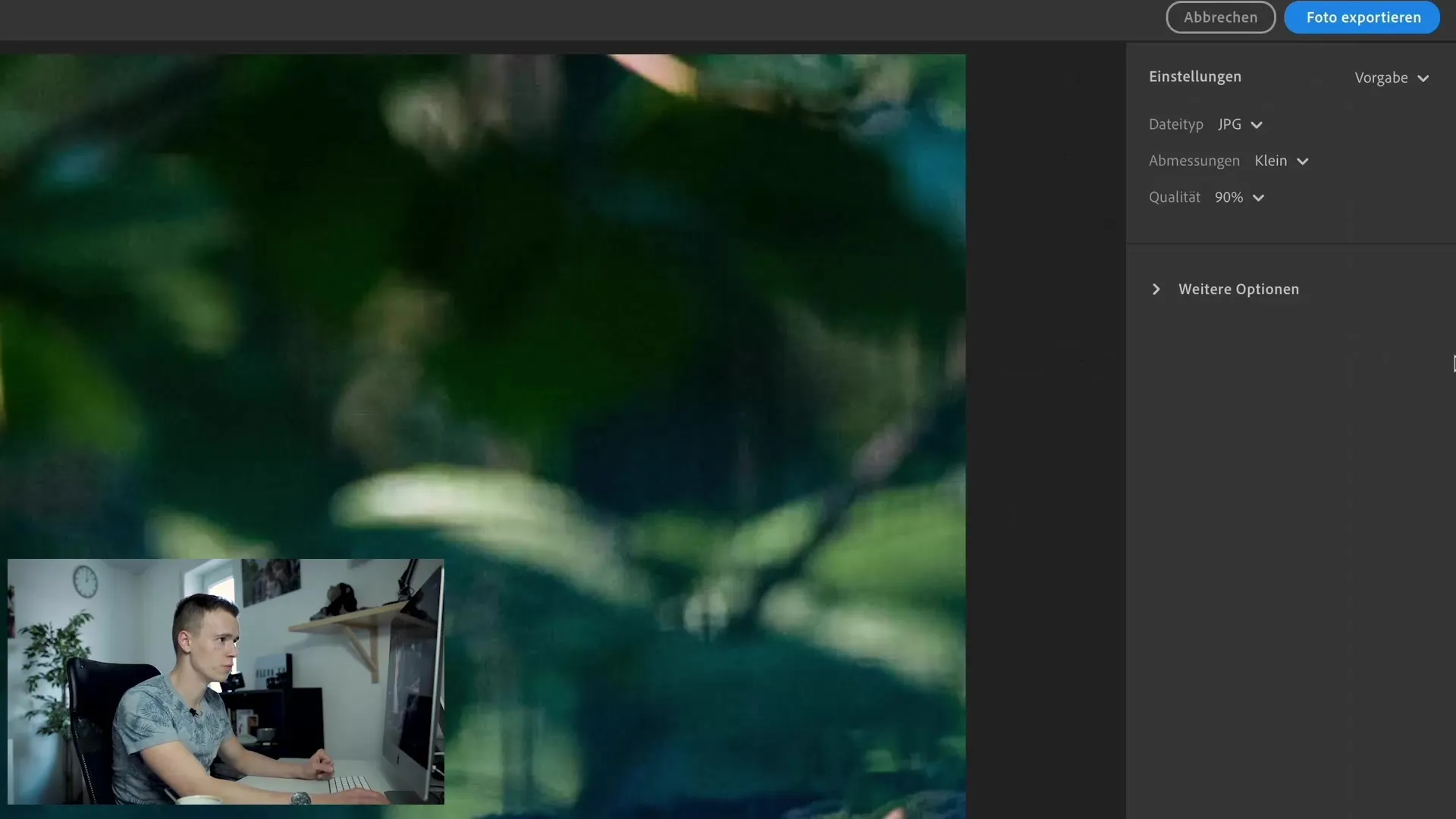
Tas ir liels solis ceļā uz pilnībā funkcionālu darba plūsmu, pat ja jums ir pieejama tikai mobilā ierīce.
Kopsavilkums
Šajā rakstā mēs apskatījām galvenās jaunās funkcijas Lightroom Classic CC. Jūs uzzinājāt, kā izmantot krāsu marķierus labākai organizācijai, kā ir uzlabota panorāmas funkcija un kā optimizēt eksporta efektivitāti. Mobilā rediģēšana un sinhronizācija tagad ir vienkāršāka nekā jebkad agrāk, nodrošinot lielāku elastību jūsu radošajā darbplūsmā.
Biežāk uzdotie jautājumi
Kā mapēm pievienot krāsu marķierus?Lai pievienotu krāsu marķierus, vienkārši noklikšķiniet uz mapes ar peles labo pogu un izvēlieties vēlamo krāsu.
Kādas ir jaunās iespējas panorāmu sašūšanai?Tagad varat izmantot automātisko apgriešanu, malu deformēšanu vai malu aizpildīšanu, lai sasniegtu labākus rezultātus.
Kā vienlaikus eksportēt vairākus attēlu variantus?eksporta dialogā atzīmējiet rūtiņas vēlamajiem eksporta formātiem un noklikšķiniet uz "Eksportēt".
Vai es varu sinhronizēt rediģēšanas iestatījumus vairākiem attēliem?Jā, izvēlieties rediģēto attēlu, nokopējiet iestatījumus un ielīmējiet tos vēlamajos attēlos.
Kādas iespējas man ir pieejamas, eksportējot mobilajā lietotnē?Mobilajā lietotnē varat izvēlēties kādu no dažādiem formātiem un pielāgot malu garumu un attēla kvalitāti.

